
|
Top
PolyTrans News
製品案内
DCCソリューション
CADソリューション
Okino Computer Graphics, Inc.製品は30年以上の開発実績があります。 |
PolyTransの評価版をお試しいただけます。DCCパックの一部、CADパック、グラニットパックのオプションの評価もできます。 評価版には以下の制限事項がありますので予めご了承の上お試しください。 (製品版ではこれらの制限はまったくありません) 評価版の制限
以下のCADフォーマットは、別途インストールする必要があります。PolyTrans本体のデモ版もインストールする必要があります。上のNuGraf+PolyTransデモインストーラーをあわせてダウンロードしてください。
現在サポート中のソフトウェア、バージョン
SuperInstallerのインストールを開始すると、インストール対象のリストが表示するので、インストールしたい対象にチェックマークをつけてください。
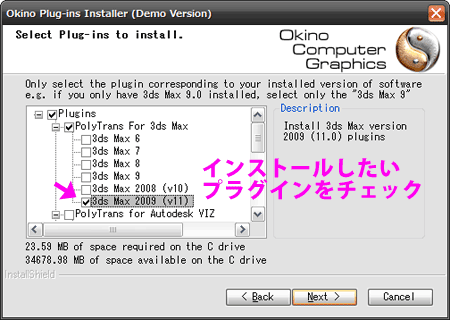 次に、チェックをつけたプラグインのインストール先をセットします。 [3Dアプリケーションのインストールフォルダ]を選択してください。 例えば、3dsMax 2017、Maya2017 を標準フォルダにインストールしている場合 3dsMax 2009 C:\Program Files\Autodesk\3ds Max 2017 Maya 2009 C:\Program Files\Autodesk\Maya2017 となります。 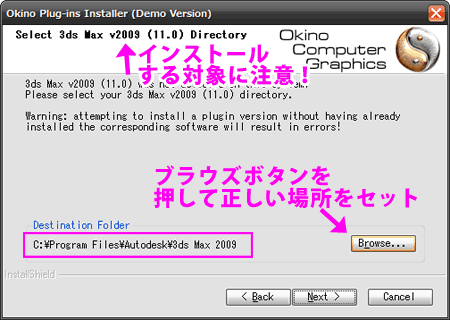 [ 3ds max] 3ds max の"ユーティリティ"パネルセクションに行ってください。ユーティリティパネルの「その他」ボタンを押して "PolyTrans I/O Converters”を選択してください。これでPolyTrans for 3dsmaxにアクセスできます。Alias Mayaへ変換する場合は[*.bdf]フォーマットを中間ファイルに使用します。 [ Maya] Mayaを起動しMaya plug-in manager(上部メニューのWindow>Settings&Preferences>Plug-In Manager)を開いてptio.mll を有効にしてください。PolyTransのパネルにアクセスするにはMaya コマンドラインで'pt'とタイプしてください。これでPolyTrans for Mayaのパネルにアクセスできます。 Autodesk 3dsmaxへ変換する場合は[*.bdf]フォーマットを中間ファイルに使用します。 [ XSI] PolyTransという名前の新しいmenuがFile/Import and File/Export menusに現れます。.PolyTrans-for-XSIはdotXSI を変換するのにthe Okino PolyTrans! ProServer COM interfaceを使う為、XSIとPolyTransを同時に起動しておく必要があります。XSIのライセンスをお持ちでない場合はスタンドアローンのPolyTrans/NuGrafでサポートしているdotXSIファイルを使った変換を試してみてください。 [ Macromedia Director] PolyTransという名前の新しいmenuが'Xtras'に出てきます。PolyTrans-for-DirectorはShockwave-3D file format (.w3d)に変換するのにCOMインターフェースを使用します。その為、DirectorとPolyTransを同時に起動しておく必要があります。 もし PolyTrans-for-Director plug-inを使えないときは、スタンドアローンPolyTrans/NuGraf内蔵のShockWave3D出力機能を使ってファイルを変換してみて下さい。 |